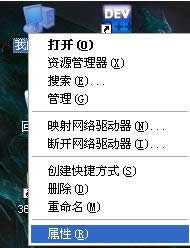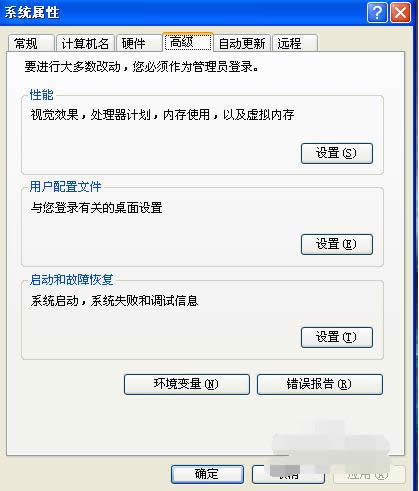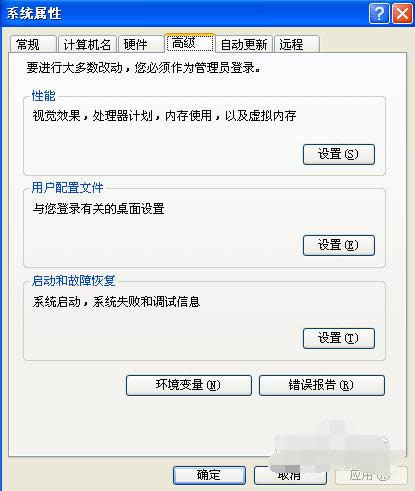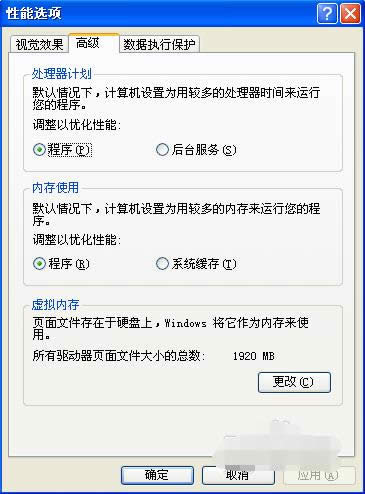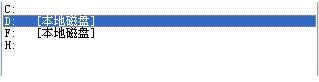本图文详细教程教你电脑虚拟内存怎样设置
发布时间:2020-12-06 文章来源:xp下载站 浏览:
|
Windows 10是美国微软公司研发的跨平台及设备应用的操作系统。是微软发布的最后一个独立Windows版本。Windows 10共有7个发行版本,分别面向不同用户和设备。2014年10月1日,微软在旧金山召开新品发布会,对外展示了新一代Windows操作系统,将它命名为“Windows 10”,新系统的名称跳过了这个数字“9”。截止至2018年3月7日,Windows 10正式版已更新至秋季创意者10.0.16299.309版本,预览版已更新至春季创意者10.0.17120版本 在运行某些大型游戏的时候,会出现卡顿的情况呢,这就是虚拟内存不足导致的,解决的办法可以将虚拟内存设置大一点,但要根据自己电脑硬件条件来设定,具体怎么设置电脑虚拟内存呢?接下来我们一起看看吧。 电脑虚拟内存其实也是内存的一种,相当于一种后备内存,用来弥补物理内存出现不足的时候,以保障系统可以稳定的运行,虚拟内存大小的设置也将影响到运行时候的使用感,那么你可能会问了电脑虚拟内存怎么设置呢?别急,我接下将电脑虚拟内存设置的方法分享给你,希望可以帮助到你。 电脑虚拟内存怎么设置 鼠标右击“我的电脑”再选择打开属性
虚拟内出图解详情(1) 在系统属性窗口中找到并选择“高级”选项
虚拟内出图解详情(2) 接下来,选择“性能”中的“设置”
虚拟内出图解详情(3) 在性能选项窗口中,选择“高级”选项并选择“虚拟内存”中的“更改”
虚拟内出图解详情(4) 选择一个空闲空间较大的非系统盘,我这里选择D盘来示范,鼠标左键点击D盘
虚拟内出图解详情(5) 弹窗中选择“自定义大小”自行设定内存大小的分配,(推荐设置自己内存大小的1.5~3倍,例如1GB的内存我们可以设置为2GB),但是系统要求输入以MB为单位的数值,(1GB=1024MB)。如果我们是1GB的内存,那应该输入为2048MB(初始大小和最大值应该保持相同)
虚拟内出图解详情(6) 点击“设置”根据提示选择“确定” 提示重启电脑以生效
虚拟内出图解详情(7) 这样电脑虚拟内存就已经设置好了,想必你也已经学会了,感兴趣就去下载看看。 Windows 10系统成为了智能手机、PC、平板、Xbox One、物联网和其他各种办公设备的心脏,使设备之间提供无缝的操作体验。 |
本文章关键词: 本图文详细教程教你电脑虚拟内存怎样设置
相关文章
本类教程排行
系统热门教程
本热门系统总排行